Kontrola komputera i laptopa bez myszy

- 2765
- 792
- Roman Pawlik
Komputer i jego komponenty zawodzą z reguły w najbardziej niewystarczającej momencie. A jeśli w przypadku rozpadu żelaza, pracy nie może być kontynuowana, to w przypadku awarii urządzeń peryferyjnych nie wszystko jest jeszcze utracone. W tym artykule opowie o tym, jak zarządzać kursorem, jeśli mysz komputerowa przestała działać.

Możesz pracować na komputerze lub laptopie bez myszy.
Kontrola komputera za pomocą klawiatury
Możliwe jest kontrolowanie kursora za pomocą klawiatury. Nie ma tu nic skomplikowanego.
- Aby rozpocząć w tym trybie, kliknij: lewy alt + lewy Shift + Num Lock.
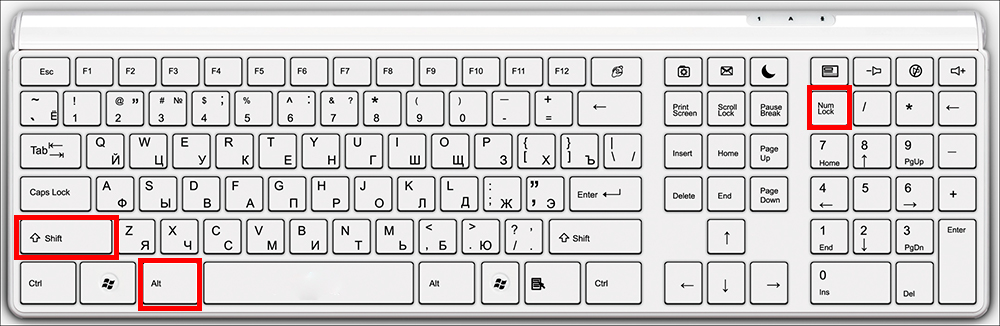
- Następnie pojawi się okno, w którym system poprosi o pozwolenie na kontrolowanie kursora myszy z klawiatury. Kliknij przycisk „Tak”. Natychmiast dostęp do menu specjalnych możliwości, w których można dostosować czułość kursora i wyłączyć lub skonfigurować klawisze według własnego uznania.
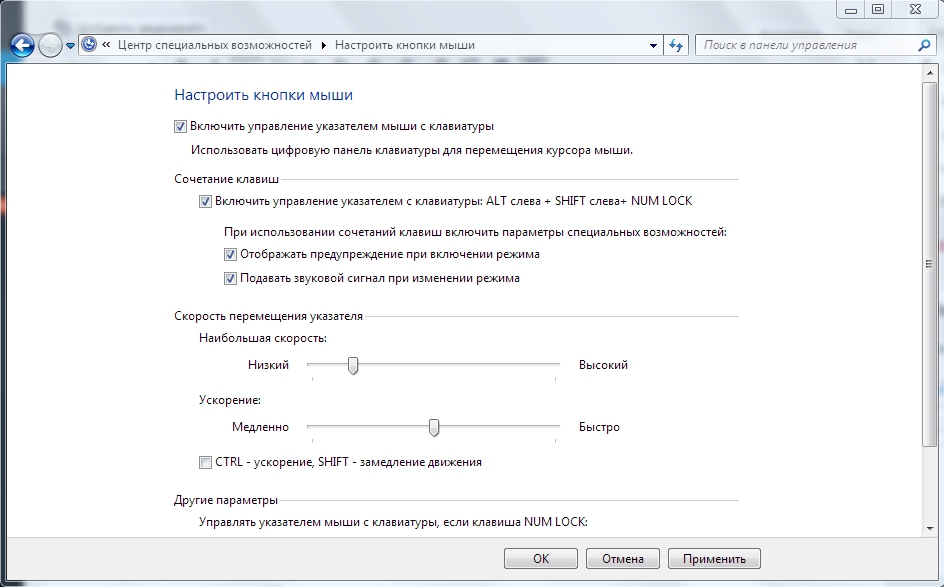
- Gdy tylko uruchomisz ten tryb, w tacy systemowej pojawi się miniaturowy obraz myszy komputerowej (prawy dolny róg). Mówi, że system jest pomyślnie uruchomiony.
- Aby wyłączyć ten tryb, powtórz kombinację klucza od pierwszego punktu.
Po wykonanych powyższych działaniach system zapewni Ci możliwość kontrolowania kursora bez pomocy myszy. Do pracy użyjesz następujących klawiszy panelu zamka Num:
- 1-9 (z wyjątkiem 5) - aby przenieść kursor. Na przykład przyciski 4 i 6 są odpowiedzialne za poruszanie się w lewo i prawo (w niektórych modelach klawiatury przyciski te pokazują strzałki z kierunkiem ruchu);
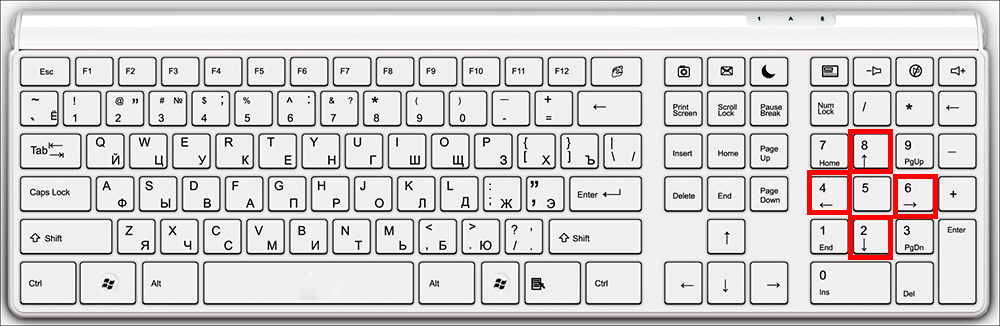
- „+” - jest równoważne dwukrotnemu kliknięciu;
- „/” - użycie LKM (lewy przycisk myszy);
- „ -” - użycie PKM (prawy przycisk myszy);
- „*” - tryb jednoczesnego użycia lewego i prawego przycisku myszy;
- „0” - zaciskanie przycisku myszy;
- „ -” - pozwala myszom.
W rzeczywistości ten tryb jest po prostu emulacją (imitacja) myszy z powodu panelu blokady NUM. W ogóle nie jest trudno go używać - trochę praktyki, a szybko poczujesz się komfortowo.
Królewskie
Praca z klawiszami gorącymi nie jest nowa, ale dla niedoświadczonych użytkowników komputerów będzie to cały problem. Damy wiele najpopularniejszych kombinacji gorących kluczy.
- Ctrl+c -pop;
- Ctrl+v -miejsce;
- Ctrl+x -cut;
- Ctrl+a -umieść wszystko;
- Ctrl+f -poisk;
- Ctrl+Z- Anulowanie najnowszych działań;
- Ctrl+y -Prevetor najnowszych działań;
- Alt+F4 -Aby uzyskać działanie aplikacji;
- Alt+Tab -reneducing między elementami;
- F5 -UPDACJA AKTYCZNY ELEMENT LUB DEKTOP;
- Ctrl+S -prospercja;
- Ctrl+n -Make a dokument;
- Ctrl+O -Open;
- Ctrl+p -proke;
- Ctrl+w -can zamknij/otwórz plik lub folder;
- Windowskey+e -Pensuje przewodnik;
- F1 -Odrodzenie;
- F7 -weryfikacja pisowni;
- F12 -Sline jak ...;
- Zasilanie z komputera;
- ALT+PRTSCR - zdjęcie aktywnego okna;
- Win+D - Obróć wszystkie okna;
- Alt+Enter - wyłączenie/włączenie w trybie pełnego ekranu;
- F2 - Zmień nazwę obiektu;
- Shift+Delete - usuwanie obiektu, omijając kosz;
- Ctrl+ESC - Start.
Podobna liczba kombinacji jest dość trudna do zapamiętania - z tego powodu poprzednia metoda będzie bardziej praktyczna dla niedoświadczonych użytkowników systemu Windows. Jak pokazuje praktyka: im bardziej osoba spędza czas na komputerze, tym częściej używa gorących kluczy. Jeśli pamiętasz przynajmniej niektóre z nich, praca natychmiast stanie się bardziej produktywna. Powyższa lista nie jest jednak pełną listą klawiszy gorących. Aby wyświetlić wszystkie dostępne kombinacje, możesz przejść do Windows Certificate.
Cel gorących kluczy
Ta metoda implikuje wstępne szkolenie i nie będzie pasować do użytkowników, których mysz odmówiła niespodziewanie. Jego istotą jest to, że dla każdej etykiety możesz przypisać dowolną kombinację kluczową, która nie jest zajęta przez system. Aby to zrobić, musisz podjąć następujące kroki:
- Kliknij prawy przycisk dla etykiety, którą jesteś zainteresowany.
- Idź do nieruchomości.
- Kliknij pola z nazwą „Szybkie wejście” i kliknij wygodną kombinację klucza.
- Kliknij OK.
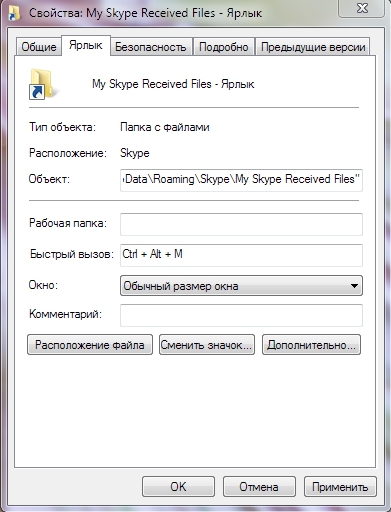
To wszystko. Z dużą ilością wolnego czasu możesz przypisać gorące klucze do prawie wszystkich skrótów na komputerze. Pomoże to częściowo uniknąć użycia myszy.
Jak kontrolować laptop bez pomocy myszy
Zarządzanie laptopem jest bardzo proste bez pomocy myszy - sami programiści się tym zaopiekowali, wymyślając touchpad (angielski. Touchpad: Touch - Touch, podkładka - pigułka). To urządzenie znajduje się poniżej klawiatury i jest małym prostokątem, zwykle wyposażonym w przyciski. Używanie touchpad nie jest trudno, ale wymagana jest pewna zręczność z manipulacją kursorem. W przeciwnym razie nie różni się od myszy.
Jeśli tak się stanie, że masz zarówno mysz, jak i touchpad, wówczas metody zarządzania kursorem w pobliżu laptopa i prostego komputera są takie same.
Małe porady kupuj niedrogą mysz w rezerwie. Taka roztropność pomoże ci kontynuować pracę z nieoczekiwanym podziałem.Mamy nadzieję, że artykuł był pouczający i udzielił odpowiedzi na wszystkie pytania dotyczące zarządzania komputerami bez użycia myszy.
- « Otwarcie pliku formatu DOCX w Word 2003
- Prawidłowa instalacja szybkiego i prostego systemu operacyjnego Chrome »

